Общий доступ к сети не работает в Windows 11: 6 исправлений
Microsoft Windows 11 Герой / / April 03, 2023

Последнее обновление:

Возможность обмена файлами между ПК с Windows необходима, но может не работать. Итак, вот как исправить неработающий общий доступ к сети в Windows 11.
Обмен файлами между другими ПК с Windows в вашей сети является важной функцией. Однако иногда вы сталкиваетесь с проблемой, когда общий доступ к сети не работает в Windows 11.
Хорошей новостью является то, что есть исправления, которые можно использовать для восстановления функции. Как правило, у вас будут неправильно настроенные системные настройки, отсутствие разрешений или проблемы с оборудованием или с самой Windows.
Если вы не знаете, с чего начать, вот шесть исправлений, которые вы можете попробовать, чтобы настроить общий доступ к сети и запустить его на ПК с Windows 11.
1. Убедитесь, что общий доступ к сети включен
Функция сети и общего доступа была впервые представлена в Windows 7 и с тех пор остается частью Windows, включая Windows 11. И идеальное место для начала — убедиться, что сетевое обнаружение включено.
Примечание: Если у вас есть несколько компьютеров под управлением Windows 11, проверьте следующие параметры на всех компьютерах, которым вы хотите предоставить общий доступ.
Чтобы включить общий доступ к сети в Windows 11, выполните следующие действия:
- нажмите Ключ Windows и нажмите Настройки из меню. В качестве альтернативы нажмите сочетание клавиш Клавиша Windows + I запускать Настройки напрямую.
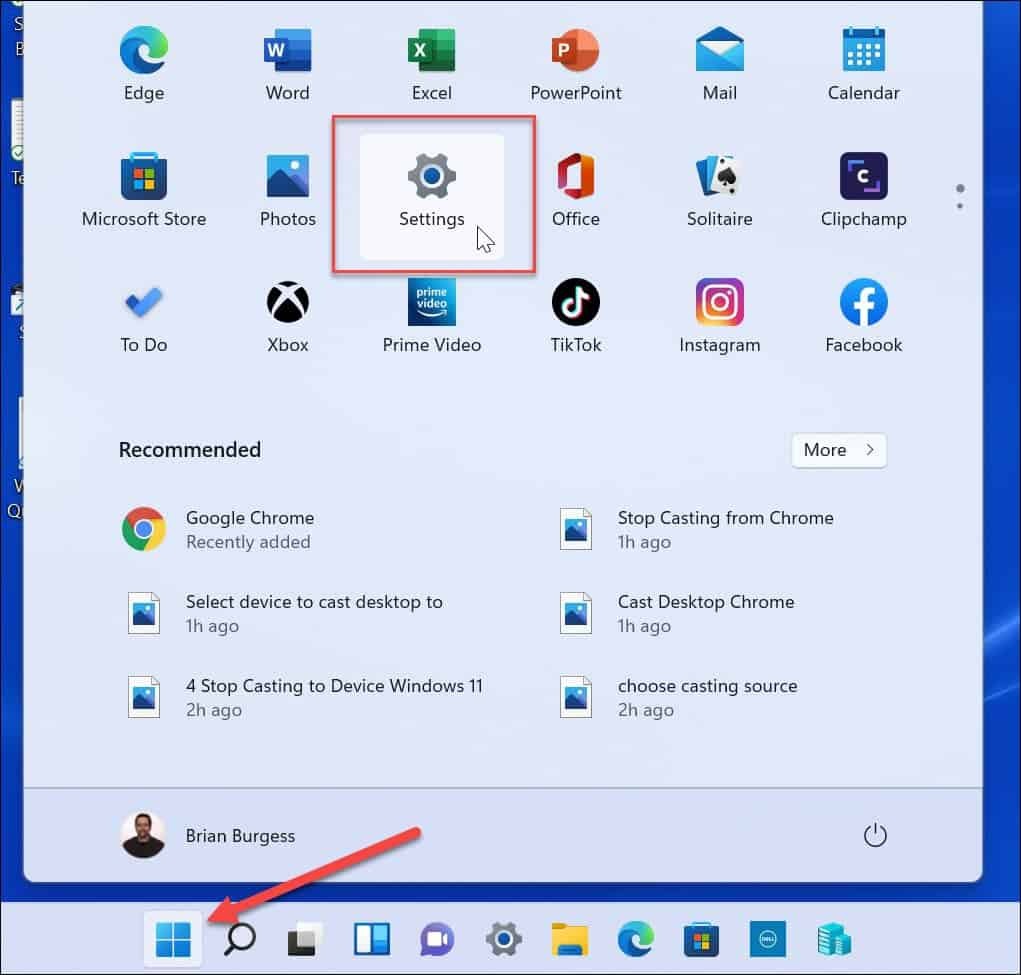
- Когда откроется приложение «Настройки», выберите Сеть и интернет из столбца слева.
- Нажмите на Wi-Fi или Ethernet вариант справа.
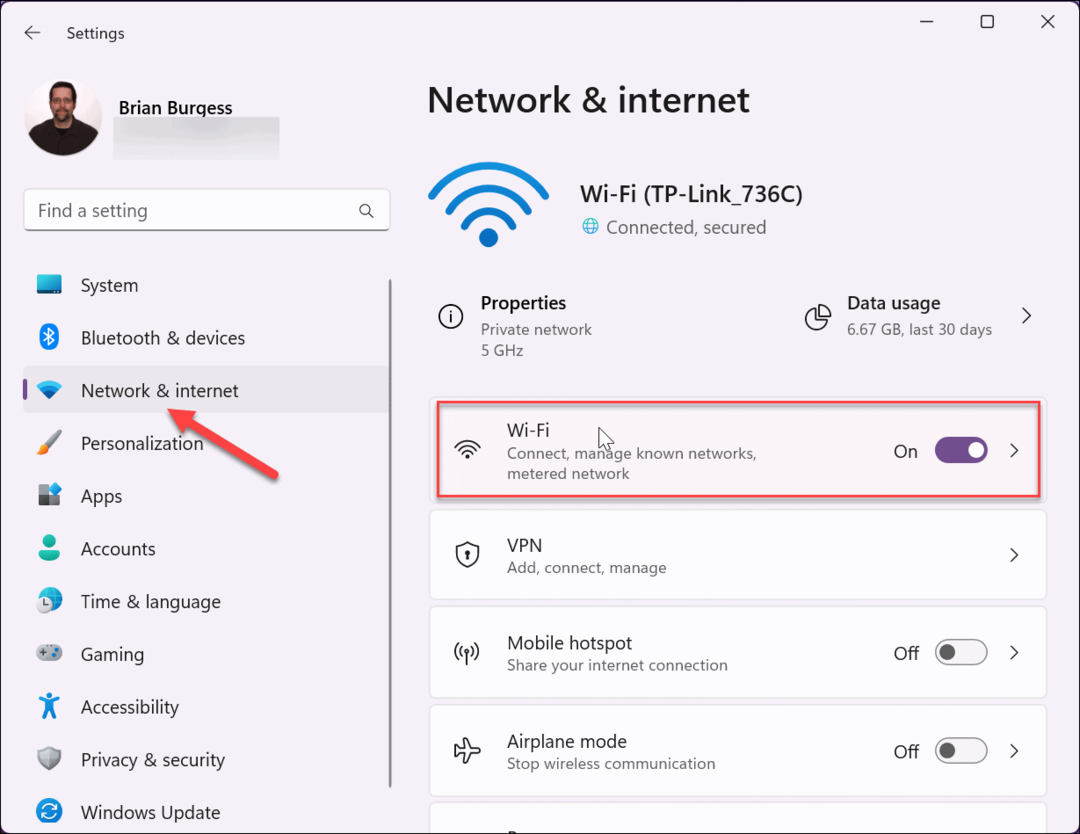
- Выберите свой сетевые свойства на следующем экране.
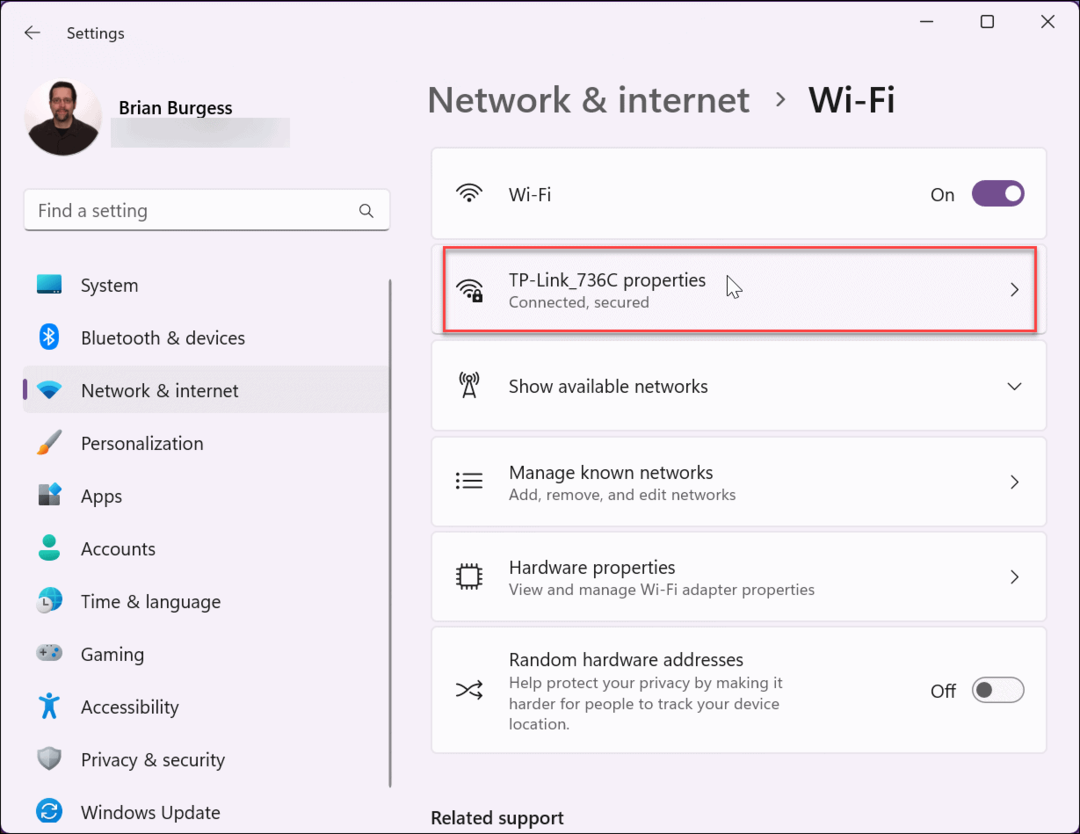
- Далее убедитесь, что Подключайтесь автоматически, когда находитесь в радиусе действия флажок установлен и установлен на Частная сеть. После этого вы сможете обмениваться файлами с другими устройствами в этой сети.
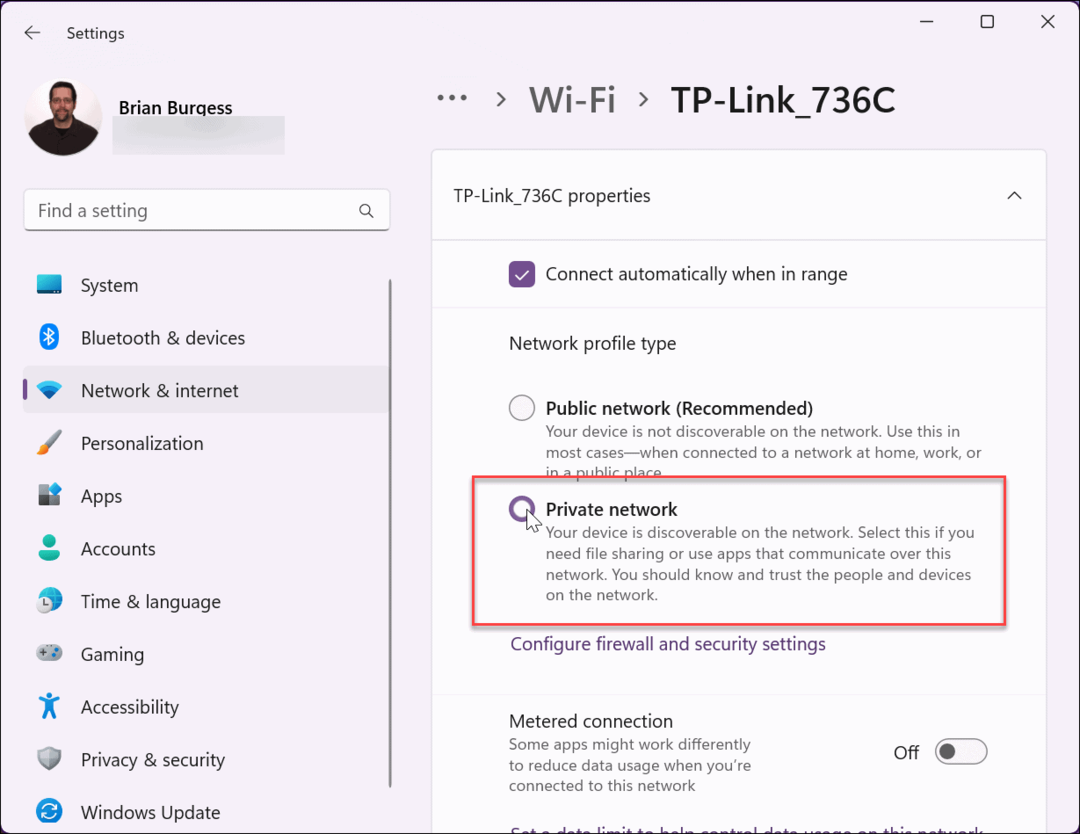
2. Проверить наличие обновлений Windows
Вы всегда должны следить за тем, чтобы Windows была обновлена, чтобы получать последние исправления ошибок, обновления безопасности и функции. Например, если ошибка в ОС приводит к тому, что общий доступ к сети не работает в Windows 11, вас может ждать исправление от Microsoft.
Хотя Windows обновляется в фоновом режиме, она не всегда получает все, и вы захотите обновить виндовс 11 вручную.
Чтобы проверить наличие обновлений:
- Открыть Настройки > Центр обновления Windows и нажмите на Проверить наличие обновлений кнопка.
- Загрузите и установите все, что он найдет.
- Возможно, вам потребуется перезагрузить компьютер, чтобы завершить процесс обновления.
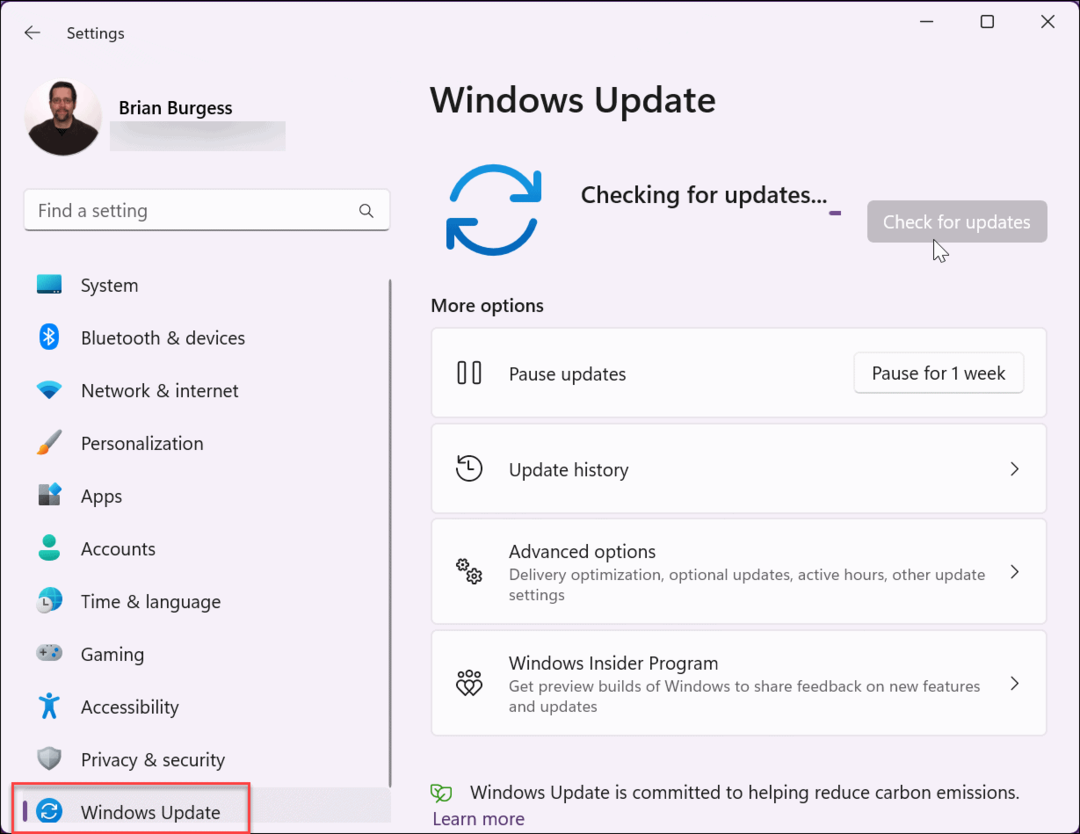
3. Перезагрузите компьютер
Перезапуск Windows 11 может решить различные проблемы, в том числе неработающий общий доступ к сети. Например, это может быть временная ошибка или проблемное приложение, вызывающее проблему.
Существуют разные способы перезагрузить виндовс 11, но проще всего щелкнуть правой кнопкой мыши Начинать кнопку и выберите Завершение работы или выход из системы > Перезагрузка. После перезагрузки войдите в систему и проверьте, работает ли функция обмена файлами и сетью.
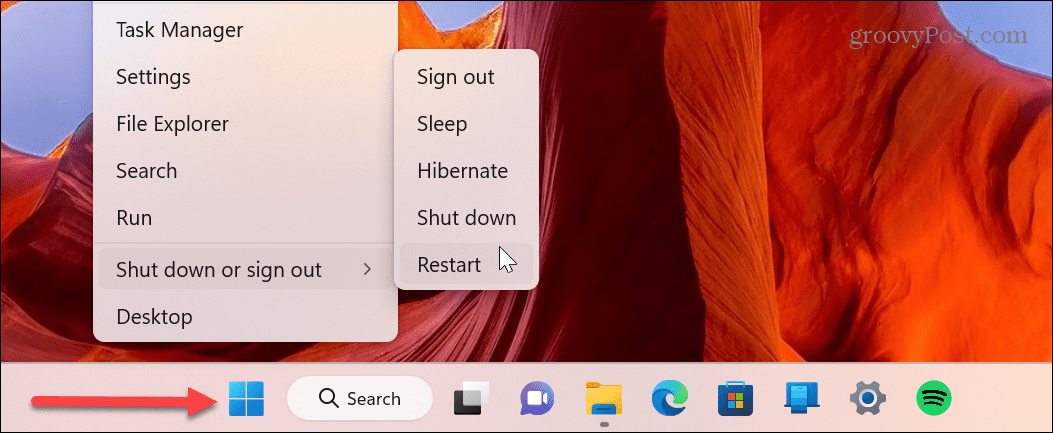
4. Проверьте и снова включите настройки общего доступа
Функция сети и общего доступа к файлам включена по умолчанию в Windows 11 для частных сетей. Однако, если это не работает, вы можете перепроверить настройки и при необходимости снова включить их.
Выполните следующие действия для проверки сети и общего доступа к файлам:
- нажмите Ключ Windows, тип Расширенные настройки общего доступаи щелкните значок Управление расширенными настройками общего доступа вариант под Лучший матч раздел.
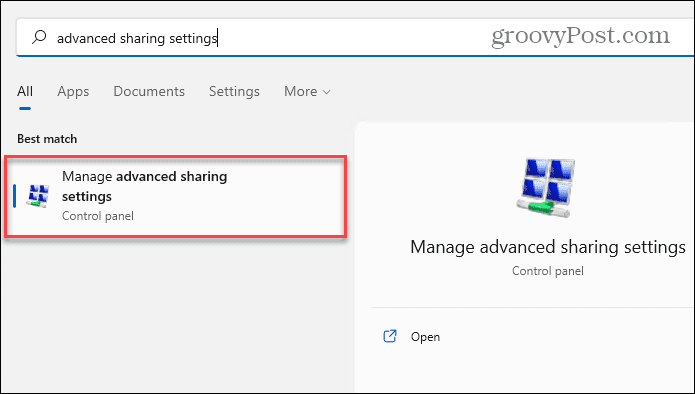
- Развернуть Частный вариант и включить Обнаружение сети и Общий доступ к файлам и принтерам параметры. Вы также можете включить настройку и обратно. Выполнив соответствующие настройки, нажмите кнопку Сохранятьизменения кнопка внизу.
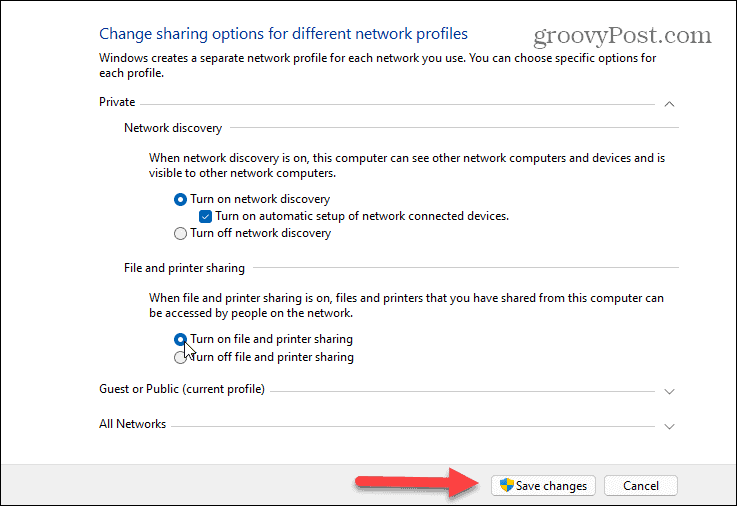
5. Включить параметр общего доступа к папке
Еще одна проблема, с которой вы можете столкнуться, — папка, которой вы хотите поделиться, не имеет необходимых параметров или разрешений.
Чтобы включить общий доступ к проблемной папке, сделайте следующее:
- Щелкните правой кнопкой мыши папку с содержимым, которым вы делитесь, и выберите Характеристики.
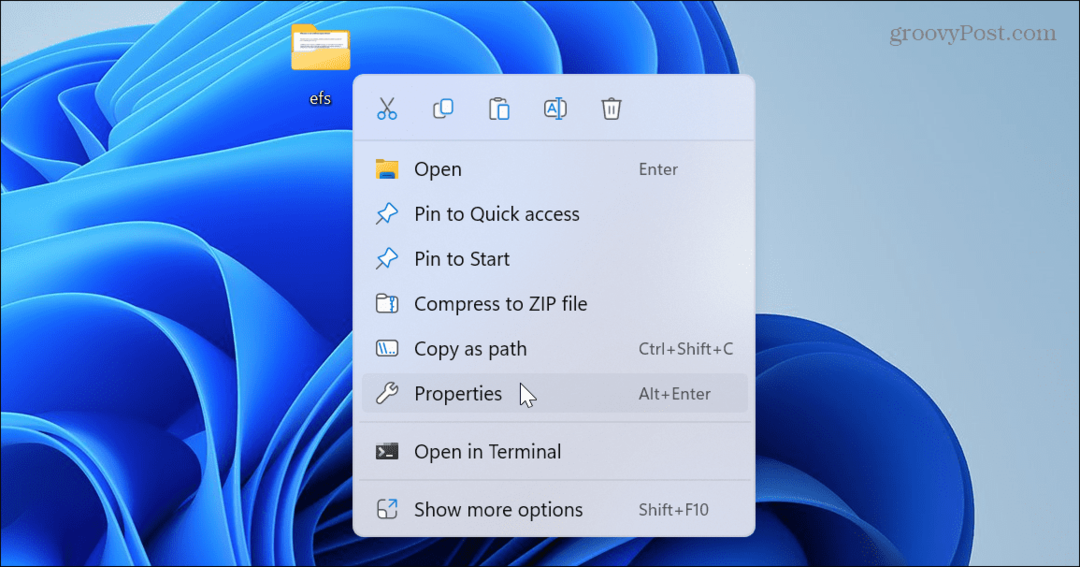
- Выбрать Обмен вкладку вверху и нажмите кнопку Расширенный обмен кнопка.

- Проверить Поделиться этой папкой вариант и вверху и нажмите Применять.
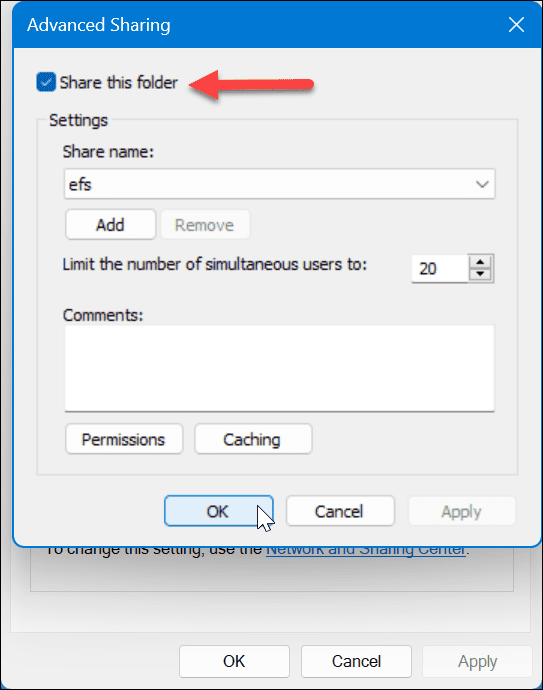
- Нажмите на Разрешения кнопку и убедитесь Каждый имеет полное право доступа к нему.
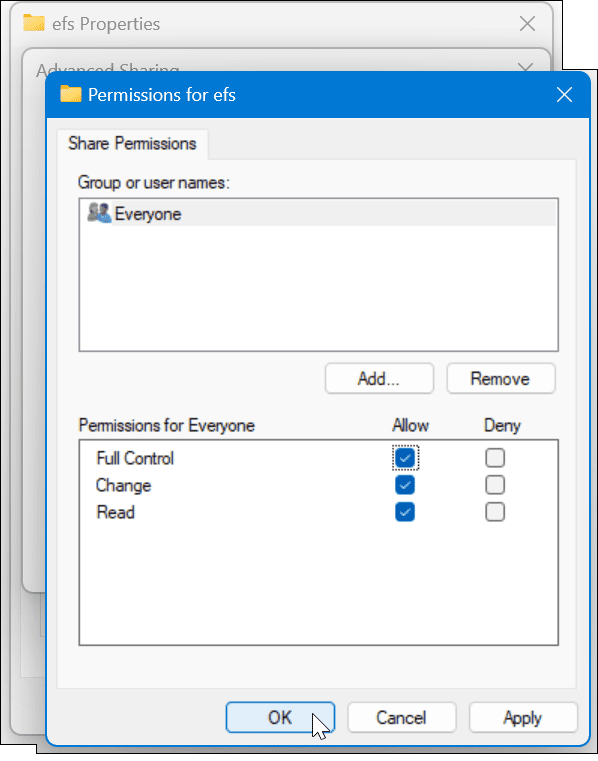
- Нажмите на Делиться кнопка под Обмен вкладку на экране свойств папки.
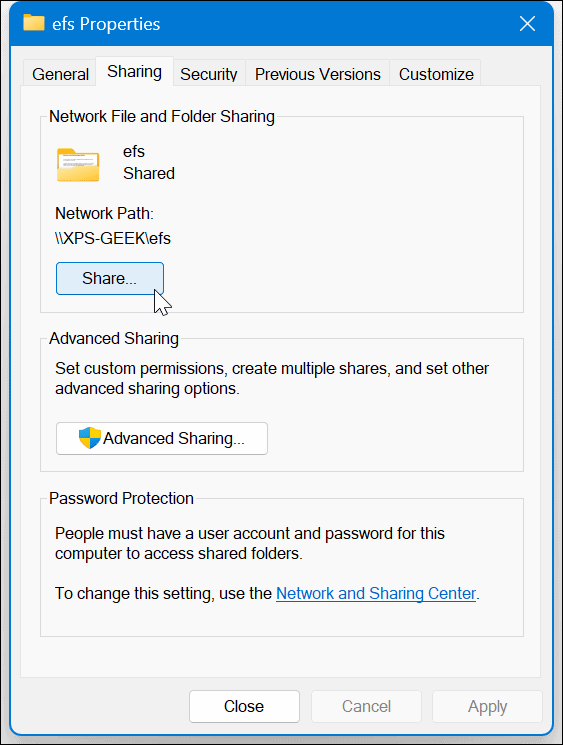
- Выберите раскрывающееся меню, выберите Каждый вариант и нажмите кнопку Делиться кнопка.
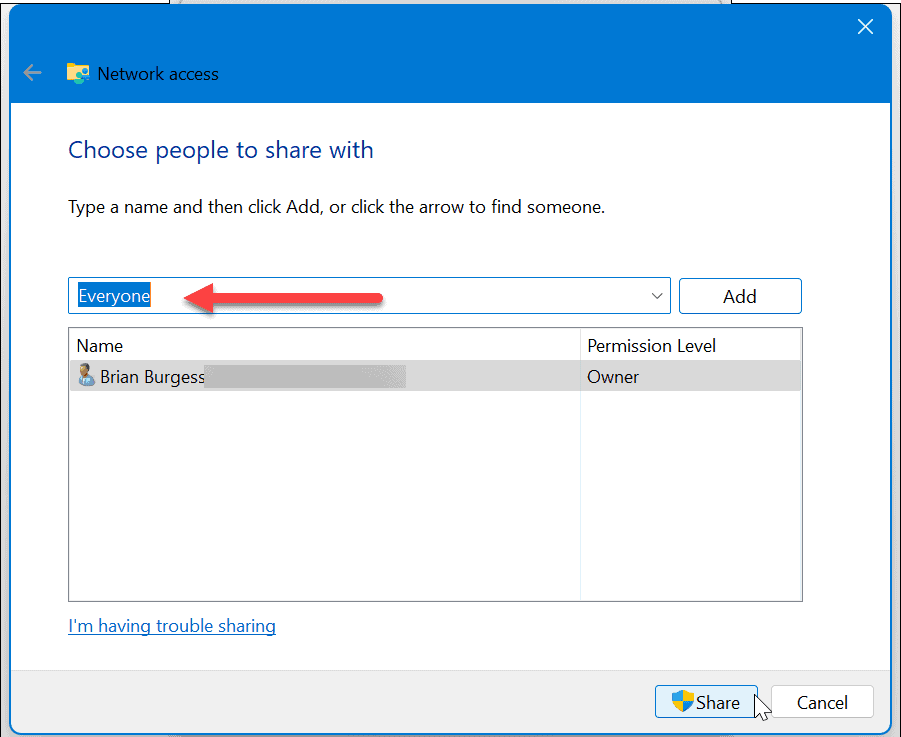
6. Отключить общий доступ, защищенный паролем
Если включен общий доступ, защищенный паролем, человек, пытающийся получить доступ к файлу в сети, должен знать учетные данные. Чтобы избежать этой проблемы, вы можете отключить его.
Использование настроек Windows
Чтобы отключить общий доступ, защищенный паролем, в Windows 11:
- нажмите Ключ Windows, тип расширенные настройки общего доступа, и ударил Входить.
- Приложение «Настройки» откроется для Расширенные настройки общего доступа раздел. Гарантировать Обнаружение сети и Общий доступ к файлам и принтерам переключаются На.
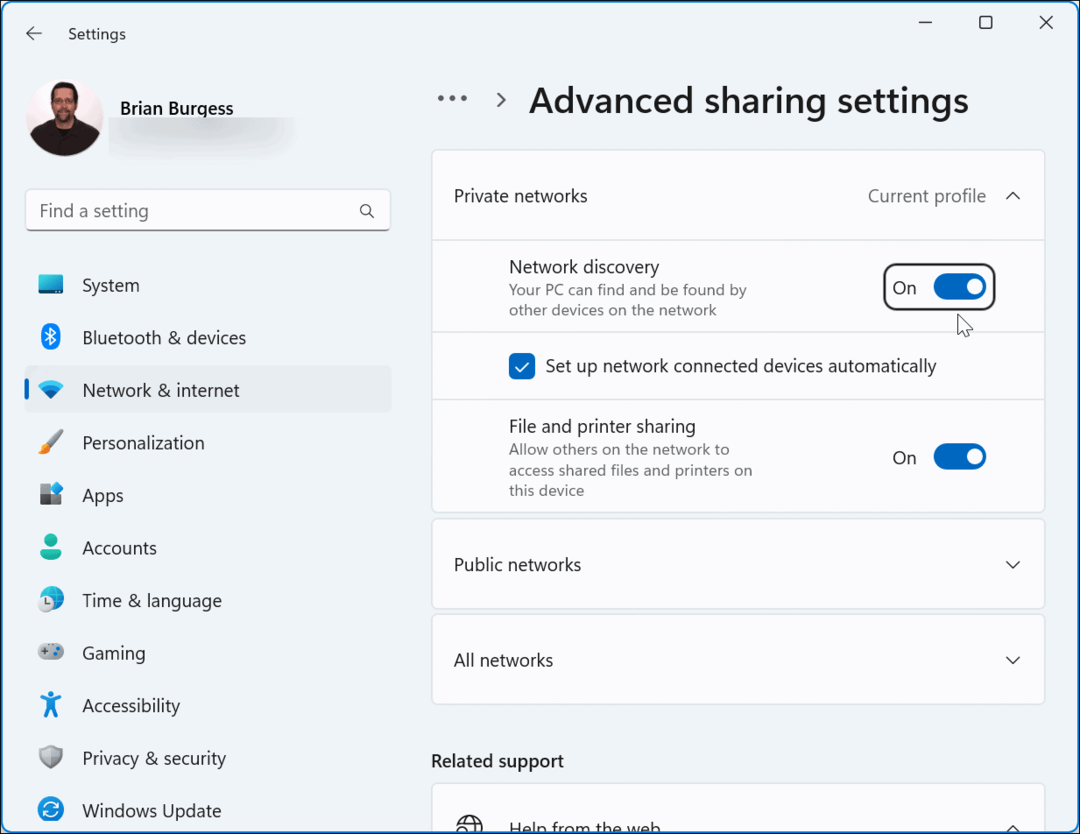
- Развернуть Все сети раздел и выключите Общий доступ с защитой паролем вариант.
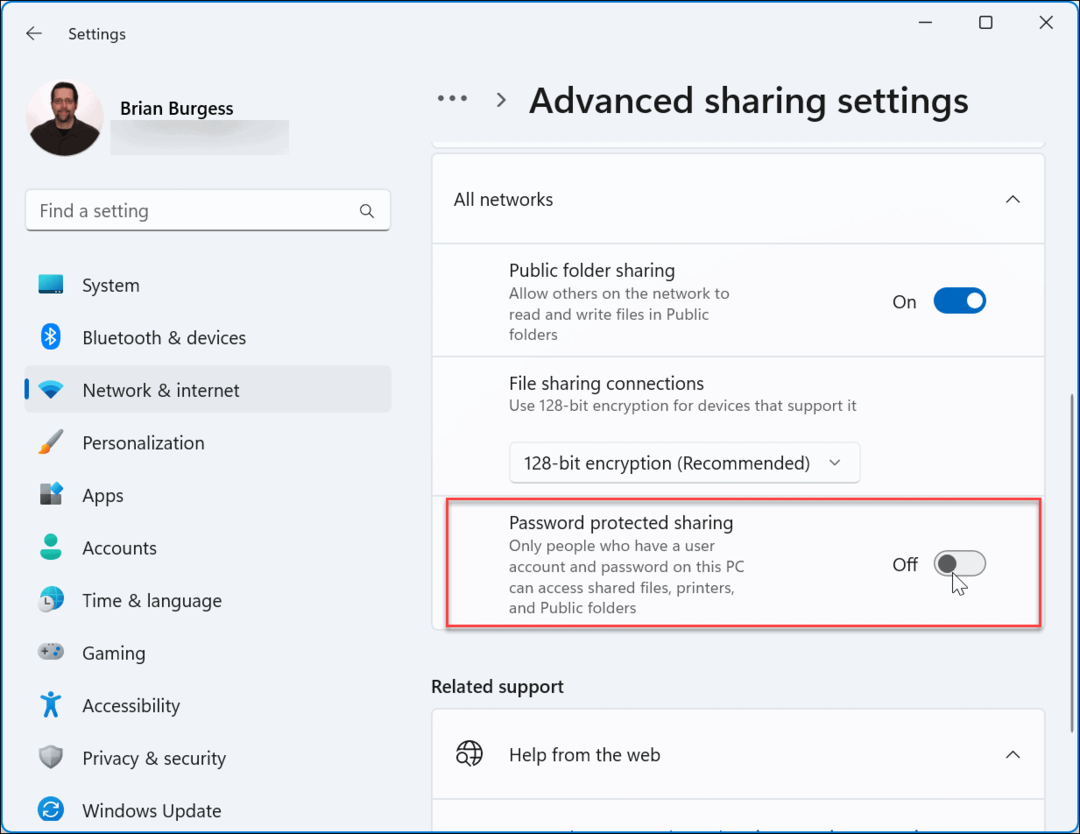
Использование панели управления
Чтобы отключить общий доступ, защищенный паролем, через панель управления:
- Перейдите по следующему пути:
Панель управления\Все элементы панели управления\Центр управления сетями и общим доступом\Дополнительные параметры общего доступа
- Развернуть Общий доступ с защитой паролем раздел, выберите Отключить защищенный паролем общий доступ вариант и нажмите кнопку Сохранить изменения кнопка.
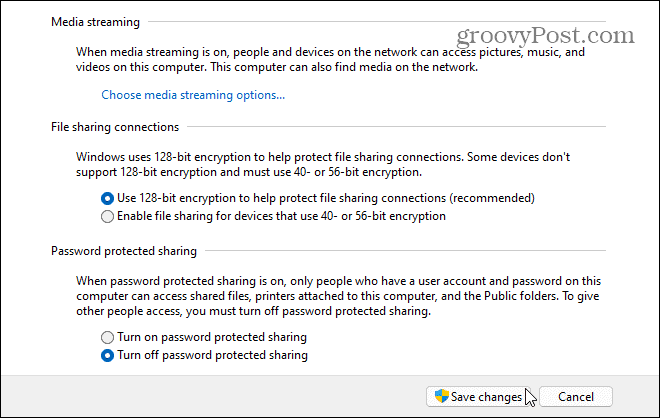
Общий доступ к файлам в Windows 11
Если вы столкнулись с проблемой, когда общий доступ к сети не работает в Windows 11, вы не можете обмениваться файлами между ПК с Windows. Однако вы можете использовать один или несколько из вышеперечисленных шагов, чтобы он снова заработал.
Есть и другие способы обмена файлами и устройствами с Windows 11. Например, вам может понадобиться общий доступ к принтеру или используйте Функция «Обмен с окружением» для быстрой передачи файлов. И если это не работает, вам нужно знать, как исправить функцию «Общий доступ с окружением» в Windows.
Если вы еще не используете Windows 11, вы можете обмениваться файлами с ПК с Обмен с окружением в Windows 10. Кроме того, вам может быть интересно узнать, как обмениваться файлами, хранилищем, принтерами и другими элементами в Windows.
Когда вы посещаете уникальный веб-сайт на своем iPhone и находитесь в пределах досягаемости ПК, вы можете обмениваться веб-страницами с iPhone на Windows. И для лучшего варианта обмена между мобильным телефоном и ПК использовать Android с приложением «Ваш телефон» в Windows 11.
Как найти ключ продукта Windows 11
Если вам нужно перенести ключ продукта Windows 11 или просто выполнить чистую установку ОС,...
Как очистить кэш Google Chrome, файлы cookie и историю просмотров
Chrome отлично сохраняет вашу историю посещенных страниц, кеш и файлы cookie, чтобы оптимизировать работу вашего браузера в Интернете. Ее, как...


